Schaltplanrouter: Unterschied zwischen den Versionen
Keine Bearbeitungszusammenfassung |
Keine Bearbeitungszusammenfassung |
||
| (4 dazwischenliegende Versionen desselben Benutzers werden nicht angezeigt) | |||
| Zeile 1: | Zeile 1: | ||
TARGET bietet in der Schaltplanansicht einen automatischen Punkt zu Punkt Router (Schaltplanrouter). Sie finden ihn unter den Knickmodi oder in der Sidebar im Abschnitt "Einstellungen": | TARGET bietet in der Schaltplanansicht einen automatischen Punkt zu Punkt Router (Schaltplanrouter). Sie finden ihn unter den Knickmodi in der Erweiterung des "Signal verlegen [2]" Icons oder in der Sidebar im Abschnitt "Einstellungen":<br><br> | ||
[[Image:schaltplrouter1.jpg|Schaltplanrouter]]<br>Bild: Der Schaltplanrouter hilft beim Signal-Verlegen<br><br> | |||
[[ | |||
Beim '''''Verlegen''''' von Signalen umgeht der "Spinnfaden" im Weg befindliche andere Bauteile. Holen Sie zum Beispiel zwei beliebige Bauteile in den Schaltplan herein, platzieren Sie sie untereinander und spielen Sie etwas mit dieser Funktion: | Beim '''''Verlegen''''' von Signalen umgeht der "Spinnfaden" im Weg befindliche andere Bauteile. Holen Sie zum Beispiel zwei beliebige Bauteile in den Schaltplan herein, platzieren Sie sie untereinander und spielen Sie etwas mit dieser Funktion: | ||
| Zeile 18: | Zeile 13: | ||
Sie können auch einzelne Segmente eines Signalzuges autorouten um bestimmte Verlegungsmuster Ihrer Signale zu erreichen. Starten Sie mit dem Signal bis Sie zu einem bestimmten Punkt gelangen und fixieren Sie das Teilstück mit Mausklick '''[[M1]]'''. Von dort geht es weiter mit dem Spinnfaden.<br><br> | Sie können auch einzelne Segmente eines Signalzuges autorouten um bestimmte Verlegungsmuster Ihrer Signale zu erreichen. Starten Sie mit dem Signal bis Sie zu einem bestimmten Punkt gelangen und fixieren Sie das Teilstück mit Mausklick '''[[M1]]'''. Von dort geht es weiter mit dem Spinnfaden.<br><br> | ||
<br><br> Beim ''Verschieben'' von Bauteilen, die bereits verdrahtet sind, | <br><br> Beim '''''Verschieben''''' von Bauteilen, die bereits verdrahtet sind, kann der Schaltplanrouter die Optik der bereits angeschlossenen Signale verändern. Dies kann zu Effekten führen, die nicht immer gewollt sind. '''Bitte schalten Sie diese Funktion dann ab:'''<br> | ||
Schauen Sie im Menü Einstellungen / Einstellungen (INI-Datei) | Schauen Sie im Menü Einstellungen / Einstellungen (INI-Datei). Scrollen Sie im Dialog runter bis "Sonstiges" und beachten Sie den Eintrag: "Punkt zu Punkt Router im Schaltplan deaktivieren". Klicken Sie auf die Zeile Ja/Nein zum Umstellen des Eintrags. Klicken Sie auf die Schaltfläche mit den drei Punkten am Ende der Zeile.<br><br> | ||
[[Image:Schaltplanrouter_deakt_d.jpg]]<br>Bild: | [[Image:Schaltplanrouter_deakt_d.jpg]]<br>Bild: Schaltplanrouter für das Verschieben bereits angeschlossener Symbolen im Schaltplan aktivieren/deaktivieren<br> | ||
Aktuelle Version vom 4. April 2019, 14:31 Uhr
TARGET bietet in der Schaltplanansicht einen automatischen Punkt zu Punkt Router (Schaltplanrouter). Sie finden ihn unter den Knickmodi in der Erweiterung des "Signal verlegen [2]" Icons oder in der Sidebar im Abschnitt "Einstellungen":
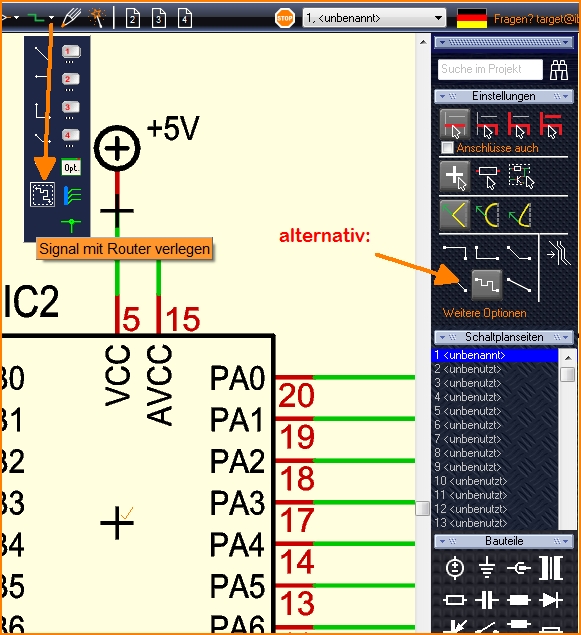
Bild: Der Schaltplanrouter hilft beim Signal-Verlegen
Beim Verlegen von Signalen umgeht der "Spinnfaden" im Weg befindliche andere Bauteile. Holen Sie zum Beispiel zwei beliebige Bauteile in den Schaltplan herein, platzieren Sie sie untereinander und spielen Sie etwas mit dieser Funktion:
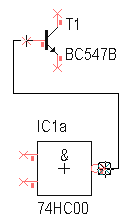 |
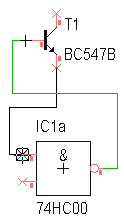 |
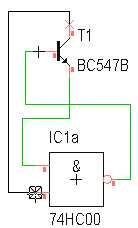
|
Sie können auch einzelne Segmente eines Signalzuges autorouten um bestimmte Verlegungsmuster Ihrer Signale zu erreichen. Starten Sie mit dem Signal bis Sie zu einem bestimmten Punkt gelangen und fixieren Sie das Teilstück mit Mausklick M1. Von dort geht es weiter mit dem Spinnfaden.
Beim Verschieben von Bauteilen, die bereits verdrahtet sind, kann der Schaltplanrouter die Optik der bereits angeschlossenen Signale verändern. Dies kann zu Effekten führen, die nicht immer gewollt sind. Bitte schalten Sie diese Funktion dann ab:
Schauen Sie im Menü Einstellungen / Einstellungen (INI-Datei). Scrollen Sie im Dialog runter bis "Sonstiges" und beachten Sie den Eintrag: "Punkt zu Punkt Router im Schaltplan deaktivieren". Klicken Sie auf die Zeile Ja/Nein zum Umstellen des Eintrags. Klicken Sie auf die Schaltfläche mit den drei Punkten am Ende der Zeile.
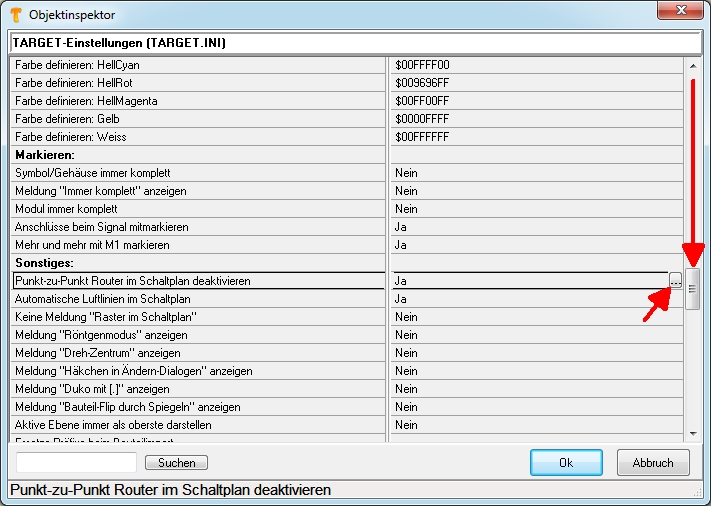
Bild: Schaltplanrouter für das Verschieben bereits angeschlossener Symbolen im Schaltplan aktivieren/deaktivieren
alias:
Signal mit Router verlegen
Mehrere Segmente durch den Autorouter verlegen (Schaltplan, Signal)

